
Créez une carte SD Raspbian pour votre Raspberry Pi depuis Windows
Une version plus simple et plus à jour de ce tutoriel est disponible ici.
Le premier article de notre site était déjà consacré à la création d’une carte Raspbian pour votre Raspberry Pi, depuis un Windows.
Cependant, le logiciel utilisé alors au sein du précédent tutoriel a évolué, de sorte qu’il ne permet plus aujourd’hui de créer une carte Raspbian qui fonctionne sur la Raspberry Pi.
Nous avons donc décidé de refaire ce tutoriel, avec un autre logiciel, Win32DiskImager. Ce tutoriel reprendra donc des parties de l’ancien tutoriel, en les réadaptant au nouveau logiciel.
Pourquoi créer une carte SD pour votre Raspberry Pi ?
Si vous connaissez un peu la Raspberry Pi, vous savez surement qu’elle est livrée dans le plus simple appareil, sans alimentation, boitier, etc.
Vous savez aussi peut-être que la Raspberry Pi ne possède pas de disque dur. À la place, la Raspberry Pi utilise une carte SD comme disque dur, pour être plus précis il s’agit depuis la version B+ de la Raspberry Pi d’une carte MicroSD.
Pour plus d’informations sur les cartes MicroSD, l’alimentation, le boitier, etc., faites un tour sur notre article consacré aux accessoires de la Raspberry Pi.
Compte tenu du fait que la carte SD sert de disque dur à la Raspberry Pi, nous allons devoir installer un système d’exploitation dessus, nous choisirons ici Raspbian, une distribution robuste, adaptée à la grande majorité des usages et optimisée pour la Raspberry Pi.
Il est possible de trouver des cartes qui soient déjà pré-installées, cependant celles-ci font majoritairement tourner NOOBS plutôt que Raspbian, NOOBS qui prendra plus de place que nécessaire et nous semble de façon générale moins stable que Raspbian.
Par ailleurs, ces cartes sont souvent de qualité moyenne, et proposent une vitesse réduite. Nous vous conseillons donc plutôt de vous orienter vers une carte SD rapide et fiable, les performances de la Raspberry Pi risquant d’être fortement influencées par la qualité de la carte SD choisie.
Les cartes SD que nous recommandons
De façon générale, le choix d’une bonne carte SD peut totalement changer votre expérience de la Raspberry Pi !
En effet, la carte SD est tout le temps appelée en écriture par le système. Par conséquent, si la carte est lente le système l’est aussi. Nous vous conseillons donc de choisir une des cartes ci-dessous. Il s’agit de cartes très hautes performances proposant néanmoins des coûts tout à fait acceptables.
- Pour une petite installation standard, choisissez une carte 16 Go.
- Pour une installation gérant un peu plus de multimédia ou de log, choisissez une carte 32 Go.
- Pour une installation destinée à accueillir pas mal de multimédia et des films, optez pour une carte 64 Go.
Les fichiers et programmes nécessaires à la création de la carte SD
Pour la suite de ce tutoriel vous aurez besoin de télécharger la dernière version de la distribution Raspbian, c’est elle que nous installerons sur la carte SD de votre Raspberry Pi.
Vous aurez également besoin du logiciel Win32DiskManager, je vous laisse le télécharger ici, et l’installer.
Notez qu’au niveau matériel, vous aurez besoin de pouvoir écrire sur la carte SD, ce qui implique soit un ordinateur avec un port adapté, soit de prendre un lecteur de carte SD externe.
Installation de Raspbian sur la carte SD du Raspberry Pi.
Vous devriez maintenant avoir installé Win32DiskImager, et téléchargé la dernière version de Raspbian.
Vous avez donc une archive « .zip » de Raspbian, décompressez là et vous devriez obtenir un fichier « .img ».
Insérez votre carte SD dans le lecteur de votre ordinateur, et une fois celle-ci reconnue, lancez Win32DiskImager et cliquez sur l’icône représentant un dossier à droite du champ « Image File ».
Cela ouvrira l’explorateur de fichier, allez jusqu’au fichier « .img » obtenu un peu plus tôt en désarchivant le fichier ZIP de Raspbian.
À droite de l’icône en forme de dossier, dans le champ « Device », choisissez le lecteur correspondant à votre carte MicroSD, ne vous trompez surtout pas de lecteur !
Une fois ceci fait, cliquez sur le bouton « Write », vous verrez alors l’écriture de l’image sur votre carte SD progresser.
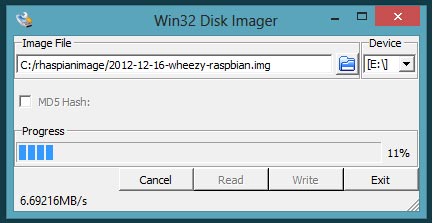
Une fois l’écriture terminée, la fenêtre affiche « Done » sous la barre de progression. Il ne vous reste plus qu’à quitter Win32DiskImager, à éjecter votre carte SD !
Conclusion
La carte Raspbian est prête, il ne vous reste plus qu’à l’insérer dans votre Raspberry Pi et à brancher cette dernière. Pour continuer, nous vous conseillons de faire un tour sur notre tutoriel dédié au premier démarrage de Raspbian !
Vous pouvez également retrouver notre article sur le choix des accessoires de la Raspberry Pi 3.
Nous espérons que ce tutoriel vous aura été utile et que vous vous amuserez bien avec votre Raspberry Pi !

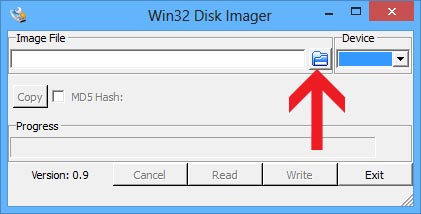
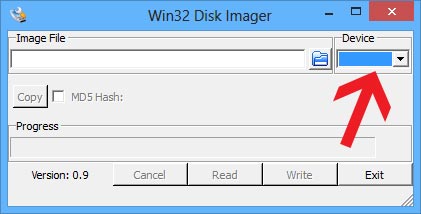
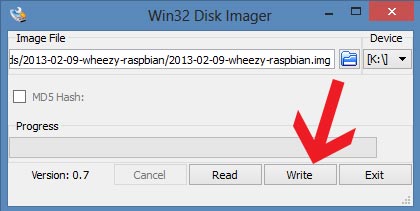










Bonjour,
Après avoir acheté un micro carte SD SanDisk, j’ai installé win32diskimager-1.0.0
puis dézippé 2020-02-13-raspbian-buster
J’ai mis ma carte SD dans son lecteur sans aucun problème mais après avoir suivi les instructions… patatra…
j’ai mis la micro-carte dans le raspberry 4 et rien, il ne la voyait pas. J’ai essayé de la remettre dans mon PC sous windows et là non plus il ne la voyait pas…. une idée de ce ue je pourrait faire pour résoudre mon problème ?
merci d’avance !
Comme indiqué au début de l’article, une version plus récente est disponible, tu devrais essayer l’installation en suivant ce tuto. Le fait que la carte n’apparaisse plus est sûrement dû à une corruption de la partition, il suffit de reformater la carte, il existe probablement un outil pour windows capable de régler ce genre de problèmes, sinon sous Linux c’est assez facile.
Bonjour à tous
Mon Raspberry 4 de 8 Go ne démarre plus au bout d’une journée au début, les 2 diodes s’allumer de manière intermittente, et tout fonctionné mais le lendemain, plus aucune diode d’allumer, comme ci qu’un fusible avait sauté.
Selon vous le problème est plutôt Hardware ou Software ?
J’attends avec impatience des gens qui voudrait m’aider.
A bientôt
Florent
Bonjour,
aucune diode qui s’allume pour moi ça relève de l’inconnu ! La LED PWR s’allume normalement dès qu’une tension de 5 volts est appliquée (je n’ai pas regardé le schéma électronique, mais je présume très fortement que la chose n’est pas commandée au niveau logiciel mais relève purement d’un branchement physique sans logique particulière). Si aucune des LEDs n’est allumée je te conseils de vérifier l’alimentation.
Tu trouveras des gens pour t’aider plus en détail sur le forum.
Bonjour, je viens d’acheter un raspberry Pi 4. Malheureusement il ne démarre pas. J’ai bien suivi le tuto de la carte sd, j’ai essayé avec Raspbian buster, Raspbian buster full, Noobs, Noobslite: toujours le meme résultat: les led s’allument l’écran détecte un démarage ensuite c’est écran gris à plusieurs reprises et puis plus rien. Sur mes dernières tentatives j’ai eu un écran rempli de pixel de plusieurs couleurs, comme quand un ordi freeze ou qu’une carte graphique est abimé.
J’ai essayé une carte sd de 16go et une de 64go.
Qui peut me dépanner svp ?
Salut, si tu es coincé sur l’écran arc-en-ciel, c’est qu’il ne doit pas trouver l’image pour booter. Je te conseils de re-télécharger ton image de Raspbian, qui n’est peut être pas bonne, et de recommencer une installation.
Bonjour,
Je ne sais pas quelle position du loquet de verrouillage physique utiliser. J’ai essayé avec les deux :
1er cas : » erreur, accès refusé »
J’ai d’abord pensé que c’était du à la position du loquet de verrouillage, mais la deuxième erreur m’a mis le doute.
2eme cas : « Erreur 1117 : impossible de satisfaire à la demande en raison d’une erreur de périphérique d’E/S »
Si vous avez une idée du problème et comment le résoudre, cela m’aiderait beaucoup.
Salut, alors pas trop d’idée du coup :/. Le 1er cas correspond très probablement à un verrouillage physique avec le loquet. Le second je ne sais pas.
Bonjour,
quand je clique sur « write », j’ai un message d’erreur qui s’affiche « Erreur 1117 : impossible de satisfaire à la demande en raison d’une erreur de périphérique d’E/S ».
Auriez vous une idée de ce que cela veut dire et de ce qu’il faut faire.
Sinon merci pour tout vos tutos, vous êtes d’une grande aide.
Salut, vérifie que le loqué de verrouillage physique de la carte est bien sur la position écriture. C’est l’espèce de petit bout de plastique qui coulisse sur le coté de l’adaptateur SD.
Merci pour les images à jour de la distribution raspbian
Bonjour
J’ai un message d’erreur lorsque je veux écrire sur la carte :
« une erreur est apparue lors de la tentative d’écriture des données.
Erreur 5: Accès refusé. »
Salut, probablement le loqué physique de ton adaptateur de carte (le petit bout de plastique sur le coté qui glisse) qui est mis sur la position lecture/écriture seulement (c’est quand il est vers le bas).
Super tuto!
j’ai enfin une rpi 0 prête!
Bonjour.
Je rencontre un difficulté dès le démarrage de mon Raspberry PI 3.
J’ai bien suivi tout le tuto, mais dès que je branche ma carte micro SD (qui fait 64gb) puis l’alimentation, je me retrouve dans une invitée de commandes qui prend tout l’écran, celui-ci affiche plusieurs lignes de code avant de se bloquer et planter sur la ligne :
[ 17.840601] systemd[1]: Mounting FUSE Control File System…
Le démarrage se bloquant sur cette ligne, il m’est totalement impossible de poursuivre le premier lancement de mon Raspberry.
Pourriez-vous me proposer une solution s’il-vous-plait ?
Merci par avance et bonne journée.
Salut, je n’ai encore jamais rencontré ce problème, tu devrais peut-être essayer de refaire la carte SD.
Bonjour.
J’ai le même souci que certains ici. Mon PC indique que ma carte n’a que quelques Mo d’espace après installation de raspbian. Or, je souhaite installer jeedom. J’ai bien fait expand system sur le Pi3 mais rien n’y fait. Mon PC (windows 10) crois toujours qu’il n’y a que une 40Mo !!! Je suis dépasser (et un peu nouveau ;-))
Merci d’éclairer ma lanterne
Salut, depuis Windows je ne sais pas trop comment faire, tu trouveras peut-être de l’aide sur le forum.
Bonjour, je suis sous windows 10 et quand j’insert la carte SD dans mon ordinateur il ne la reconnait pas. Rien ne se passe. J’ai ensuite essayé de mettre la carte micro sd dans mon téléphone. Pas de problème il le reconnait. J’ai eu l’idée de la laissé dans mon téléphonne et de le connecter a mon ordinateur pour écrire le fichier img dessus mais le programme ne trouve pas le lecteur c’est a dire ma carte micro sd :-/ . Pouvez vous m’aidez ? Je n’ais pas envie d’acheter un lecteur de carte SD externe et d’attendre 2 semaines pour qu’il arrive chez moi
Salut, je ne vois pas trop d’où ça peut venir, à part l’adaptateur MicroSD/SD qui soit défectueux :/
Bonjour,
je cherche a installer osmc sur une nouvelle carte sd 32 G emtech classe10. Mais en vain car « protection d’ecriture ».
j’ai fait attention au loquet de securite mais en vain.
pouvez vous m’aider je suis sur windows 10.
merci d’avance
salut,
sous quel format est la carte , utsf, fat32, etc. ?
Bonjour, je n’arrive pas à installer Raspbian sur mon raspberry pi B+.
Je lance Win32DiskImager je met le fichier .IMG puis je fait Write j’attend quelque heure mais sa ne me l’ecrit pas sur mon SD 64go
Comment faire ?
Salut,
Un message d’erreur est-il donné ?
Bien Le bonjour à la communauté … Pi ! 🙂
Euhh vous êtes au top !!!
Kenavo !
pourquoi toujours avoir recours à Windows si l’on veux utiliser Linux?????
comment installer Raspbian
Créez une carte SD Raspbian pour votre Raspberry Pi depuis Windows
donc Linux ne fonctionne que parce que Windows exit?????
ce ceci me parait anormal
j’ai un ordi je veux Linux il me faut Windows?????
sinon rien ou chercher allieur et vous trouver ça normal
car la première proposition est celle la donc la bonne et la meilleur
Absolument pas, tu choisis l’article intitulé « Créez une carte SD… depuis Windows », fatalement on y explique comment faire depuis Windows.
Mais sur le site tu trouveras également un autre article expliquant comment créer une carte SD Raspbian depuis Linux.
Personne ici n’as jamais prétendu que Linux n’existe que grâce à Windows ou autre.
Par ailleurs, c’est quand même un peu gonflé de venir nous accuser à mots à peine voilés de mettre en avant Windows et de désinformer sur le sujet (intentionnellement ou par une mauvaise maîtrise du sujet) alors que nous sommes un des plus gros sites français autour de la Raspberry Pi et que nous mettons toujours Linux en avant.
Bonjour,
J’ai un raspberry pi zero.
Il y a déjà des fichiers et dossiers dans la carte SD. Donc l’os est surement déjà installé. Mais la carte de 8Go n’affiche que 1,10Go quand je la connecte à mon PC.
Savez vous pourquoi svp ?
Quand une carte SD est monté avec un OS dessus, elle affiche toujours un espace limité, souvent encore plus faible que celui que vous avez car la quasi totalité de l’espace est réservé pour le système d’exploitation (y compris l’espace de stockage accordé à l’OS)
salut, je suis nouveau dans le monde raspberry, je n’arrive pas a obtenir le fichier img, je suis sur windows 10 decompression avec winrar (version d’essais). meme en faisant extraire ver 2016-03-18-rapsbian-jessie
un conseil serais le bien venu. merci d’avance
autant pour moi, j’avais fait une fausse manip. super tuto!
Salut,
tu peux le trouver sur notre page de téléchargement.
Il te suffit de l’extraire avec 7-Zip par exemple et tu devrais avoir un fichier « .img ». À noter, Windows n’indique pas toujours les extensions de fichier.
je vous remercie pour ce super tuto ,ca m’a vraiment aidé pour lancer ma Raspberry
Bonsoir j’ai une sd de 16giga sur laquelle j’ai installé l’os en suivant le tutoriel à la lettre.
Mon soucis c’est qu’il ne reste plus que quelques 110mega. Est-ce normal sinon comment régler ce problème. Merci encore suis content d’avoir démarrer ce beau bijou grâce à Raspberry France.
Bonjour,
Oui c’est tout à fait normal, tu dois étendre la partition principale et redémarrer la Pi. Tu trouveras toutes les informations dans l’article dédié au premier démarrage.
Bonjour,
je viens d’installer le système rasbian tout fonctionnent parfaitement à par que je ne peux pas allez sur internet . il voit la box mais je ne peux pas me connecter.
un peu aide merci
cordialement
Thierry
Bonjour,
Utilises-tu un câble ethernet ou un dongle Wi-Fi ?
Hello quelle est la taille maxi de la carte SD supportée par un Raspberry Pi 2 B+. Je ne trouve pas cette info. Merci de vos réponses.
Salut,
on trouve des personnes qui utilisent avec succès des cartes SD jusqu’à 512 Go !
Bonjour/Bonsoir,
Lorsque je lance win32diskimager et que j’ai choisi le fichier, un message s’affiche pour me prévenir que je risque de corrompre la carte, malgré cela l’installation se passe correctement mais lorsque j’allume ma RPi, ma led rouge ne clignote pas tandis que ma led verte clignote bizarrement mais rien ne s’affiche sur mon écran.
Merci d’avance.
Salut,
as-tu un Linux sous la main qui te permettes d’essayer de créer la carte avec ?
tuto simple et efficace. je me lance et après je voudrai installer Domotics.
super arrivée direct sur le bureau raspbian. merci
fait sans soucis sur Windows (arg!) sur une carte 16G.
Je n’ai pas réussi avec mon ubuntu.
le démarage après est nickel.
bonjour a tous ,
j’ai aussi suivie votre tutoriel , mais rien y faire mon raspberry pi B+ ne démarre pas .. juste une Led rouge se manifeste a chaque fois que je le branche ( j’ai bien mis la carte sd et ecrit l’image dessus ). Peut être que je dois changer ma micro sd ou autre ?
je ne sais pas trop quoi faire , vous pouvez m’aider ,
merci beaucoup .
Salut,
à priori ça me semble normal au niveau de la LED. La Raspberry Pi n’apparaît pas du tout sur le réseau ?
Bonjour,
Question l’image semble faire 4Go
si je l’installe sur ma SD de 32Go je pense que je vaisvoir ma 32Go comme une 4Go???
Salut,
il suffit d’utiliser la commande « raspi-config » et de choisir « expand filesystem » dans les propositions.
Cela étendra le système à l’ensemble de la carte.
Bonjour,
Je me pose une question simpliste : est-ce que ça veut dire que je peux installer un OS par carte SD ?
C’est-à-dire avoir 3/4 cartes SD avec un OS différent (ou un usage différent) sur chaque histoire de faire des tests sans avoir à tout ré-installer (et reparamétrer) ?
Merci pour le site, il y a beaucoup de bonnes choses.
Salut,
oui cela est tout à fait possible !
ca se passe tres mal chez moi.
carte transcend recommandée
Win32DiskManager bien lancé en tant qu’admin
iso correcte car SHA1 du zip vérifié
Résultat :
win32DM se fige, pas de réponse
C’est la premiere fois que je rencontre un problme pour graver un iso 🙁
J’ai fais un test avec une clé usb, meme problème
Arg :/
Peut-être essayer avec LiliUSB…
Salut à tous,
je n’arrive pas a faire demarrer mon raspberry avec la version jessy.
j’ai pourtant suivi tout le tuto de a à z, mais rien n’y fait.
d’ou peux venir le soucis ?
Merci pour votre aide et pour les tutos.
Salut, tu peux nous dire ce que font les LEDs de là Raspberry Pi au démarrage ?
Bonjour,
Je fais mes sauvegardes de version RPi avec Win32DiskImager
Ma carte SD de 4Go v0 s’est sauvegardé en 3.85 Go ma solution de base
Ma carte SD de 4Go v1 se sauvegarde en 7.782 Go avec plugin razberry
Ayant eu des soucis avec ma carte SD, impossible de restaurer sur ma carte 4Go ni sur une carte 8Go (Not enough space Size 15564800 sectors Available 15523840 sector size:512).
Il y a quelque chose que je ne comprends pas?
Bonjour,
D’après nos calculs il manque 20Mo sur ta carte. Malheureusement entre la capacité indiquée par le fournisseur et la capacité réel il existe souvent des différences, allant sur certains modèles jusqu’à 1Go !
Bonjour !
J’avais suivi votre tuto pour creer ma carte SD avec LiLi, mais l’install’ a visiblement échoué et ma carte SD fait maintenant 400Mo (selon windows) au lieu des 16Go initiaux. Y a t-il un moyen de résoudre ce problème avant d’utiliser Win32 Disk Imager ou dois-je racheter une carte ?
Merci d’avance
Bonjour,
normalement un reformatage complet de la carte devrais résoudre le problème.
Tu peux d’ailleurs probablement passez directement au tutoriel mis à jour qui est indiqué au début de l’article.
Merci pour l’info que j’avait suivie dès le 8 mai.
Donc, me suis mis à l’installation sur la raspberry pi2.
Après plusieurs tentative, ma Micro-SD bien qu’à priori donne bien ces 32Go, n’affiche que 60Mo après formatage FAT32 !
L’installation d’Ubuntu Mate pose problème(s) au niveau justement de l’accès disque(Micro-SD PNY Cat10 32Go).
Etant toujours dessus, si une personne aurait eu ce genre de problème(s) et l’aillant résolu, s’i(s) pouvait donner des détails à la marche à suivre.
Merci d’avance.
Bonjour,
Sur un système Raspbian il faudrait utiliser la commande « raspi-config » puis sélectionner « Expand Filesystem ». Je ne sais pas si « raspi-config » ou un équivalent est disponible pour Ubuntu Mate.
Excellant Travail, tout est claire.
aucune soucis pendant le déroulement de ce Tuto.
Un grand M E R C I.
Bonjour,
J’ai fait l’acquisition d’un raspberry pi 2, j’ai suivi votre tuto à la lettre et lors de l’écriture sur la carte SD cela m’indique une erreur me disant que le périphérique n’est pas prêt. Que puis-je faire pour pallier à ce problème?
Merci pour votre réponse
Bonjour,
Vérifie que ta carte n’est pas en lecture seule (loquet de protection en écriture sur le coté de la carte).
Bonjour.
Je viens d’essayer votre technique mais quand je démarre mon Raspberry Pi 2, il ne sort aucune image (sortie HDMI) mais les 2 leds sont allumées.
J’ai essayé de le refaire 3 fois de suite (en formatant avec SD Formatter) et je n’ai toujours pas résolu mon problème.
Help me please
Bonjour,
cela viens peut-être d’un problème d’affichage HDMI. Nous avons fait un tutoriel sur ce sujet.
petite précisions:
j’ai essayé avec un autre PC(Windows 8) et ça marche !!!!!
le bug ce produit avec un PC sous VISTA et une carte SD classe 10 alors que sur ce même PC ça marche avec une classe 4…
il doit vraiment être temps de faire un »gros nettoyage »!!!!
Ah, les bonheurs de VISTA !
Bonjour,
J’ai réussi à installer Raspbian (Win32DiskImager a bien fonctionné, sans qu’il n’y ait d’erreur) sur une carte SD de 64Go classe 10 neuve. Cependant quand je la met dans mon Raspberry Pi 2 et que je l’alimente, rien ne s’affiche sur mon écran et les leds rouge et jaune restent allumées en continue (aucun clignotement).
Lorsque je veux formater ma carte SD pour recommencer la manip, je me rend compte que ma carte a été renommée boot (jusque là pas de souci) mais que mon pc (windows XP) détecte qu’elle ne fait à présent pluque 56 Mo :/
Le formatage de windows me propose de formater sur une capacité de 56 Mo aussi…
Pourriez vous m’aider?
Merci beaucoup
Salut,
tu devrais essayer d’accéder en SSH à la Raspberry Pi et de passer par « raspi-config » puis de lui dire d’étendre la partition à toute la carte. Cela règlera le problème des 56Mo.
Pour l’affichage, quel type de sortie utilises-tu ?
Bonjour. Bah moi (je suis sur win10) ma carte sd c’est divisée en deux lors du formatage due à une erreur de stockage, elle faisais 4GO et maintenant le lecteur fichier affiche en la branchant une carte sd (boot E:) de 40mo et une soit disant usb de 4 GO du nom seulement (F:).
J’aurais besoins que l’on m’explique comment les « réconcilier » pour que je puisse par la suite installer la version lite de rasbian.
En attente d’une réponse,
OLIVIER
Salut, il doit être possible de simplement formater le tout, mais sous windows je ne sais pas trop avec quel outil puisque de mon coté je le fait sur Linux. Sur le forum tu trouveras peut-être de l’aide de personnes sous Windows.
Bonjour j’ai eu le même problème mais moi elle ne fait que 40mo…
Bonjour,
j’ai acheté une revue Raspberry pi Astuces, projet …
j’ai donc suivi les explication avec NOOBs, j’ai essayé de refaire le formatage de la SD avec unlogiciel vu sur internet puis en cmd format …
j’avais toujours une erreur au demarrage et le soft ne reconnaissait pas la taille de ma carte donc impossible d’installer Rasbian.
je viens juste de voir votre tutoriel…. et ca fonctionne parfaitement maintenant je suis en train de regarder les options a l’initialisation…
donc je n’ai qu’un mot a dire … MERCI
Bonjour !
Malheureusement, Win32DiskImager ne fonctionne pas chez moi.
L’erreur qui apparaît est:
« CreateProcess failed; code 740.
L’opération demandée nécessite une élévation. »
Est-ce du au fait que je fonctionne sur Windows 64 bits ?
Bonjour,
non Win32DiskImager fonctionne parfaitement sur un Windows 64 bits, à quelle étape rencontres-tu ce problème ?
Bonjour,
Il suffit de lancer en mode administrateur l’exécutable.
Bonjour,
Merci pour ce super tutoriel ! Ca m’a permis de lancer facilement ma Raspberry Pi 2.
Je vais faire un tour sur les autres tutos pour le coup !
Pour dézipper il faut faire extraire vers « 2015-02-16…\ » et pas extraire les fichiers….
Tous cela afin d’obtenir un .img…
Merci pour cette précision
Super tuto. C’est bien détaillé on comprends vite.